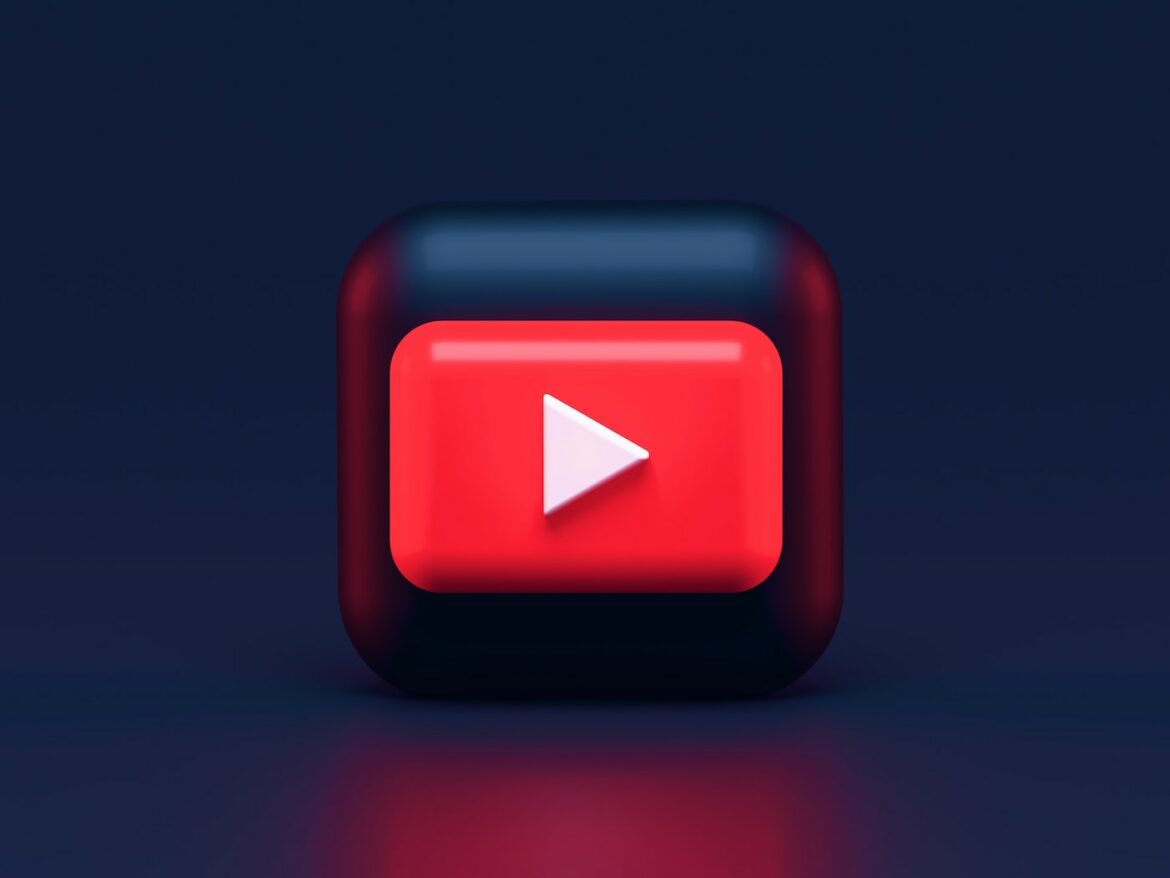Contrôler l’accès à certaines applications sur nos appareils est devenu une nécessité, surtout si vous êtes parent et souhaitez limiter l’exposition de vos enfants à certains contenus (et éviter qu’ils passent leur temps devant la télé). YouTube, bien qu’étant une source incroyable de divertissement et d’information, peut parfois nécessiter d’être bloqué sur votre télévision. Voici donc un petit article pour vous expliquer comment bloquer YouTube sur votre TV.
Pourquoi bloquer YouTube sur votre TV ?
Il existe plein de raisons pour être honnête. La principale néanmoins pour bloquer YouTube sur une télévision est de contrôler le type de contenu auquel votre progéniture peut accéder. YouTube, bien qu’ayant une version Kids, contient toujours du contenu qui peut ne pas être approprié pour tous les âges. Par ailleurs, pour certains (et pas que les enfants), YouTube peut être une source de distraction. Bloquer l’accès à l’appli pendant certaines heures (ou tout le temps) peut aider à maintenir la concentration sur d’autres tâches importantes.
Comment bloquer YouTube sur votre TV
Comment bloquer YouTube sur votre TV sur les smart TV
La plupart des Smart TV modernes viennent avec des options de contrôle parental. Ces réglages vous permettent de bloquer l’accès à certaines applications, y compris YouTube. Par exemple sur Samsung, appuyez sur le bouton Home ou utilisez la commande vocale pour accéder aux Paramètres depuis votre télécommande. Naviguez ensuite vers la section Général et confidentialité, et sélectionnez Paramètres parentaux. Il est aussi possible de mettre des codes pour accéder à YouTube.
Une autre méthode simple consiste à désinstaller ou désactiver l’application YouTube depuis le menu des applications de votre Smart TV. Si ce n »est pas possible, vous pouvez aussi couper l’accès internet à la télé.
Comment bloquer YouTube sur votre TV sur les télévisions connectées via des appareils externes
Apple TV
Sous Réglages, utilisez les restrictions pour bloquer ou limiter l’accès à YouTube. Accédez à Restrictions, activez les restrictions, puis entrez un code à quatre chiffres. Il est possible de limiter Youtube mais aussi d’autres contenus comme l’achat de films et d’émissions de télévision, la visualisation de films ou d’émissions selon les classements de contenu, etc.
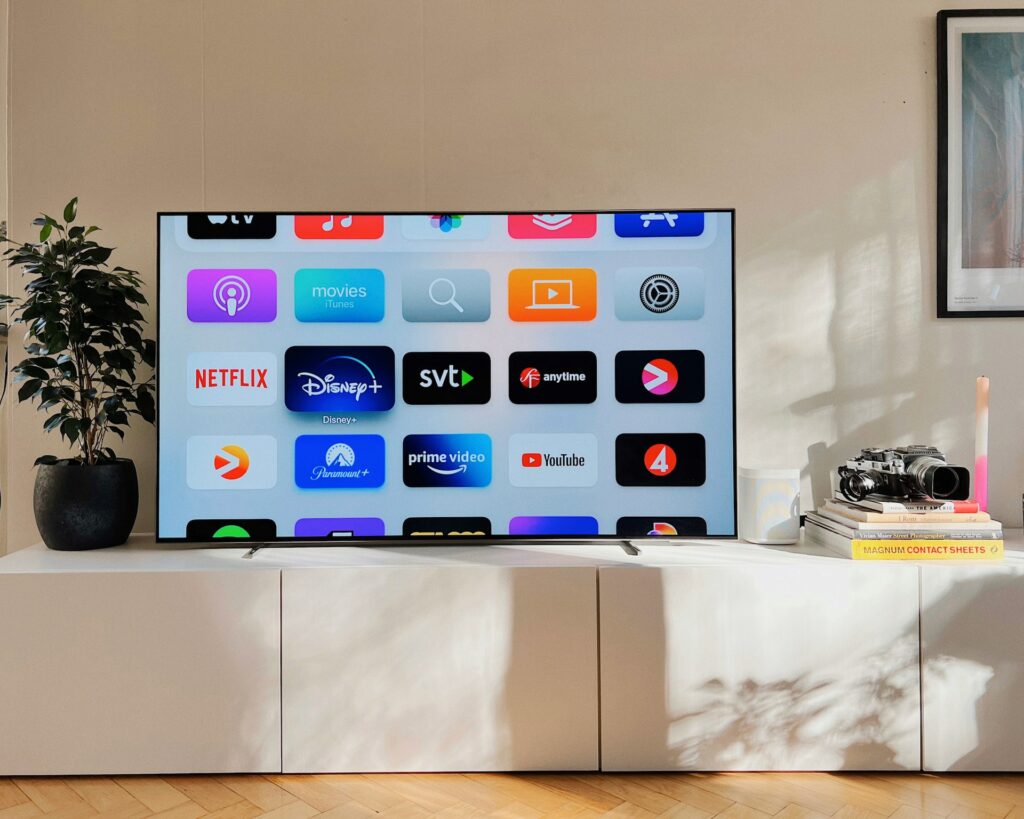
Amazon Fire Stick
Utilisez les contrôles parentaux dans les paramètres pour restreindre l’accès à l’application YouTube.
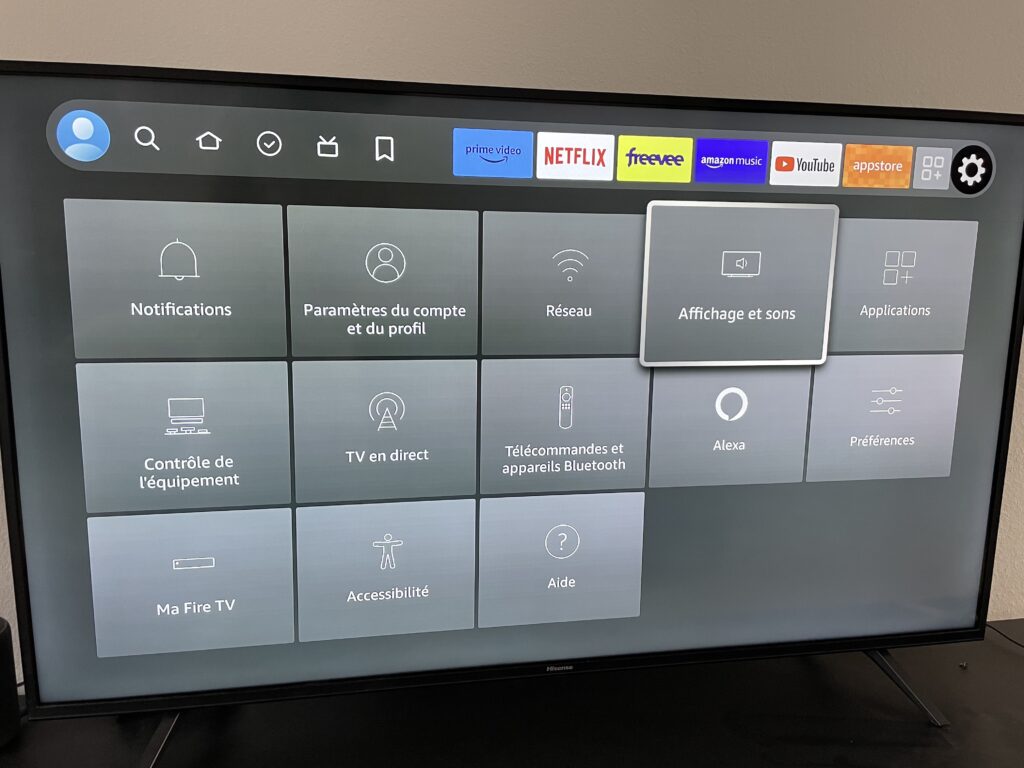
Roku
Dans le menu des paramètres de Roku, vous pouvez accéder à la section du contrôle parental et créer un code PIN pour restreindre l’accès à YouTube.
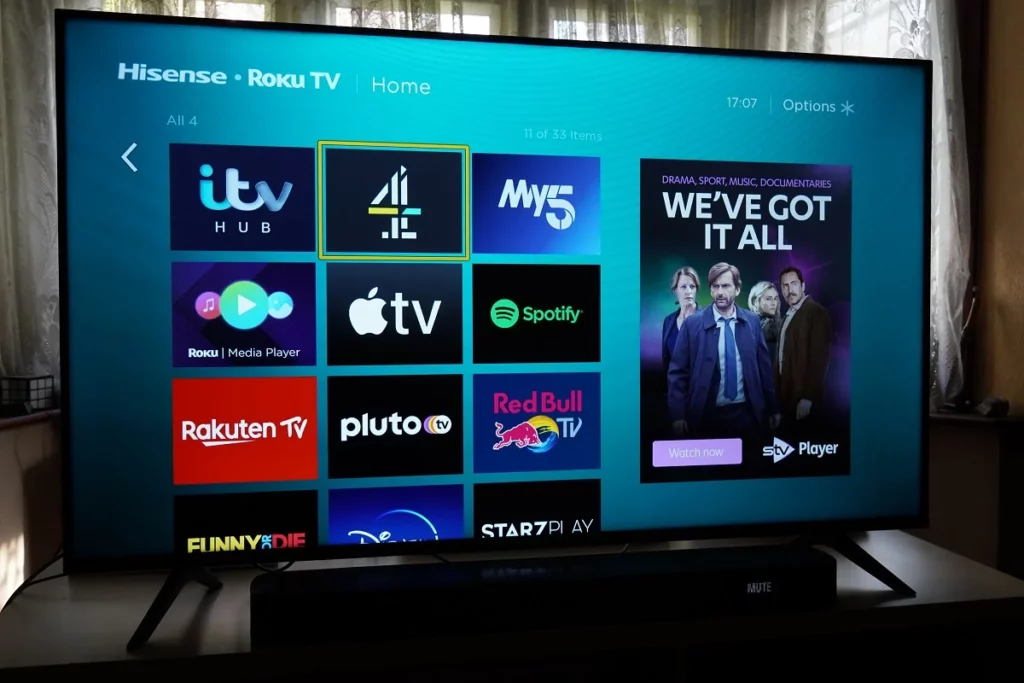
Comment bloquer YouTube sur votre TV sur les télés sans options intégrées
Si votre télévision n’a pas de fonctionnalités intelligentes intégrées, mais que YouTube est accessible via un appareil externe (comme une console de jeu), configurez les contrôles parentaux directement sur cet appareil. La PlayStation ou la Xbox en dispose.
Sur la console de Sony par exemple, accédez à Gestion du compte, puis à Gestion de la famille dans le menu. Choisissez le compte de votre bambin que vous voulez réguler, puis cliquez sur Modifier pour ajuster les paramètres de chaque fonctionnalité. Et voilà, le tour est joué.
Utiliser votre routeur pour contrôler l’accès
Pour les plus geeks, vous pouvez également bloquer YouTube en modifiant les paramètres de votre routeur. Cette méthode empêchera l’accès à YouTube sur tous les appareils connectés à ce réseau. Cependant, ce processus peut être complexe et varie selon le modèle et la marque du routeur.
Une alternative qu’un ami a mis en place est d’utiliser une appli comme Pihole, c’est-à-dire en gros un DNS menteur. Souvent, ce type d’appli permet aussi de fonctionner comme un serveur DHCP, gérant l’attribution des adresses IP au sein de votre réseau.
Ajoutez ainsi les domaines suivants à votre liste noire de domaines en tant que caractères génériques. Pi-hole les convertira dans la liste noire des regex.
- youtube.com
- googlevideo.com
Basculez-les selon vos besoins, et vous souhaiterez peut-être également placer les appareils des enfants sur un groupe de gestion distinct et appliquer ces entrées dans la liste noire de domaine à ce groupe uniquement.
Les mises à jour peuvent parfois vous faire tout recommencer
Par expérience, et parce que plus votre enfant grandit et plus son niveau de hack se perfectionne, les systèmes d’exploitation des télévisions et des appareils connectés reçoivent régulièrement des mises à jour qui peuvent réinitialiser vos paramètres de contrôle parental. Vérifiez-les périodiquement pour vous assurer que vos restrictions sont toujours actives.
Conclusion
Bloquer YouTube sur votre TV peut être un moyen efficace de contrôler l’exposition aux contenus en ligne, en particulier pour les jeunes utilisateurs. En suivant les étapes ci-dessus, vous pouvez (on l’espère) facilement gérer l’accès à YouTube sur différents appareils et ainsi assurer une utilisation plus sûre et plus contrôlée de la technologie dans votre foyer. Avez-vous des questions ?